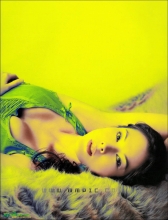ps处理海景婚纱照片淡雅的青紫色(6)
来源:photoshop联盟
作者:Sener
学习:723人次
6、创建亮度/对比度调整图层,参数设置如图12,确定后把蒙版填充黑色,用白色画笔把人物脸部擦出来,效果如图13。


7、创建曲线调整图层,对蓝色进行调整,参数设置如图14,效果如图15。这一步给画面增加一些淡黄色。
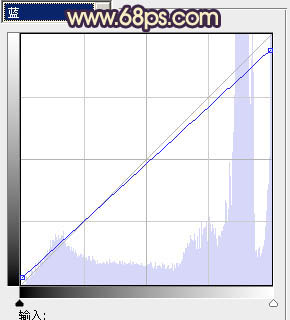



7、创建曲线调整图层,对蓝色进行调整,参数设置如图14,效果如图15。这一步给画面增加一些淡黄色。
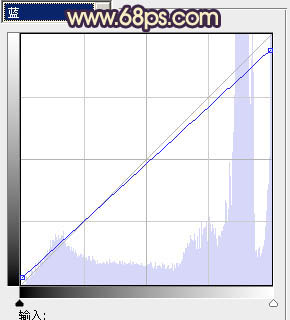

学习 · 提示
相关教程
关注大神微博加入>>
网友求助,请回答!